ZTE ZXHN H168N modem arayüzüne nasıl giriş yapılır? ZTE ZXHN H168N modem internet şifresi nedir? ZTE ZXHN H168N modem güncellemesi nasıl yapılır? ZTE ZXHN H168N modem port yönlendirme nasıl yapılır?
Bu yazımızda ZTE ZXHN H168N model adsl modemin port yönlendirmesi ile alakalı yardımcı olmaya çalışacağız. Öncelikle bir internet sayfası açarak adres satırına 192.168.2.1 yazıp giriş yapıyoruz.Kullanıcı adı ve şifre kısmına admin ve ttnet yazarak modem ara yüzüne giriş sağlıyoruz.Modem arayüzüne giriş yapamıyorsanız eğer modeme reset atmanız gerekmektedir.Modeme reset atabilmeniz için ZTE ZXHN H168N Modem Nasıl Resetlenir? makalemize göz atabilirsiniz.
Arayüze giriş yaptıktan sonra üst kısımda yer alan Güvenlik sekmesine tıklayarak alt menüsünde yer alan Hizmet Kontrolü bölümüne giriş yapıyoruz.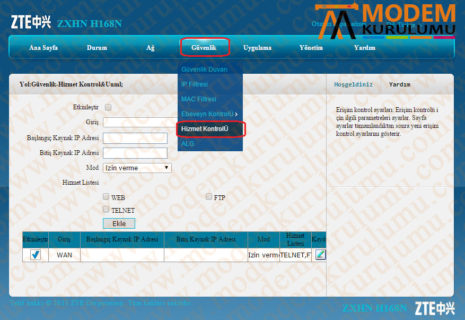 Açılan sayfada Etkinleştir yazan kutucuğu işaretliyoruz. Giriş yazan bölüme WAN seçeneğini seçiyoruz. Hizmet Listesinde yer alan WEB, FTP ve TELNET kutucuklarınıda işaretledikten sonra Ekle butonuna tıklıyoruz. Resmide görüldüğü gibi alt kısmına eklenecektir ve Etkinleştir bölümünün işaretli olduğundan da emin olmamız gerekiyor.
Açılan sayfada Etkinleştir yazan kutucuğu işaretliyoruz. Giriş yazan bölüme WAN seçeneğini seçiyoruz. Hizmet Listesinde yer alan WEB, FTP ve TELNET kutucuklarınıda işaretledikten sonra Ekle butonuna tıklıyoruz. Resmide görüldüğü gibi alt kısmına eklenecektir ve Etkinleştir bölümünün işaretli olduğundan da emin olmamız gerekiyor.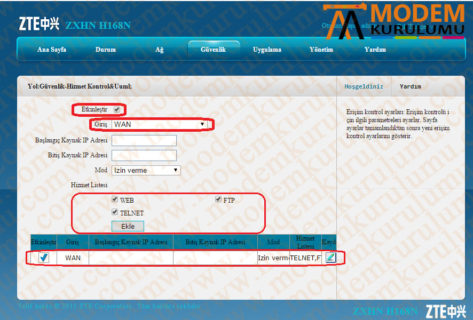 Port yönlendirme işlemine geçmek için öncelikler açılacak portları temin etmemiz gerekli port bilgileri mevcut ve açılacak portların ip adresi sabitlendi ise port yönlendirme işlemine geçebiliriz. ÜST KISIMDAN YER ALAN MENÜDEN Uygulama kısmına tıklayarak açılan menüden Port Yönlendirme menüsüne giriş yapıyoruz.
Port yönlendirme işlemine geçmek için öncelikler açılacak portları temin etmemiz gerekli port bilgileri mevcut ve açılacak portların ip adresi sabitlendi ise port yönlendirme işlemine geçebiliriz. ÜST KISIMDAN YER ALAN MENÜDEN Uygulama kısmına tıklayarak açılan menüden Port Yönlendirme menüsüne giriş yapıyoruz.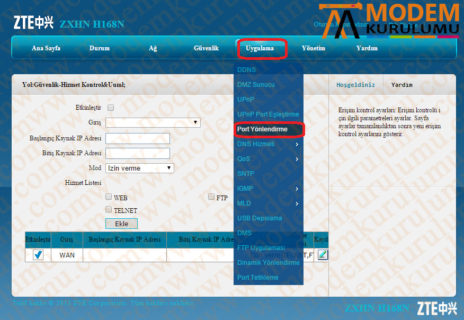 Menüye giriş yaptıktan sonra açılan sayfada numaralandırılmış kısımları dolduruyoruz;
Menüye giriş yaptıktan sonra açılan sayfada numaralandırılmış kısımları dolduruyoruz;
1-) Etkinleştir kutucuğunu işaretliyoruz.
2-) Ad yazan kısma açılan porta bir isim yazıyoruz. ( Örn: Kamera )
3-) Protokol kısmına açacağımız portu seçiyoruz TCP görüntü için, UDP ses için seçilecek port ses ve görüntü için TCP&UDP olanı seçiyoruz.
4-) Wan Bağlantısı kısmını DSL_INTERNET olarak seçiyoruz.
5-) Wan Başlangıç Portu – Wan Bitiş Portu – Lan Sunucu Başlangıç Portu – Lan Sunucu Bitiş Portu olan kısımlara açacağımız port numaralarını yazıyoruz.
6-) Lan Sunucu İp Adresi kısmına portları yönlendirdiğimiz modemin ip sini yazıyoruz. ( Örn: 192.168.2.24 )
7-) Son olarak Ekle butonuna tıklayarak port ekleme işlemini tamamlamış oluyoruz.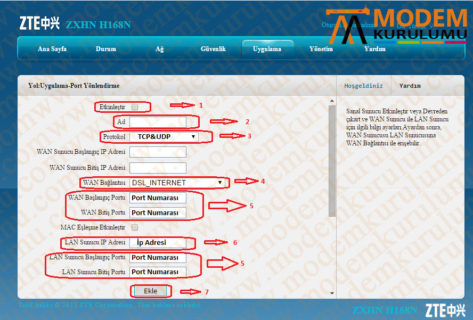 Sayfanın alt kısmına açılan portlar yansıyacaktır açılan portların yanında yer alan Etkinleştir kutucuklarının işaretli olduğundan emin oluyoruz sonrasında modemi bir defa kapatıp açarak kullanımını gerçekleştirebiliriz.
Sayfanın alt kısmına açılan portlar yansıyacaktır açılan portların yanında yer alan Etkinleştir kutucuklarının işaretli olduğundan emin oluyoruz sonrasında modemi bir defa kapatıp açarak kullanımını gerçekleştirebiliriz.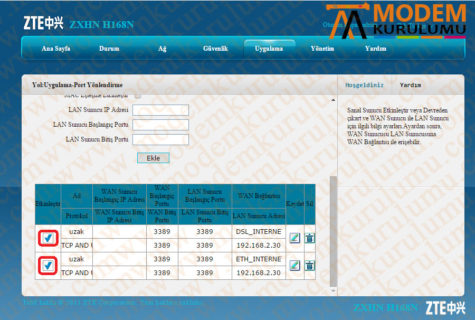
 Modem Kurulumu Modem Kurulumu Hakkında Bilinmeyenlerin Tek Adresi
Modem Kurulumu Modem Kurulumu Hakkında Bilinmeyenlerin Tek Adresi
